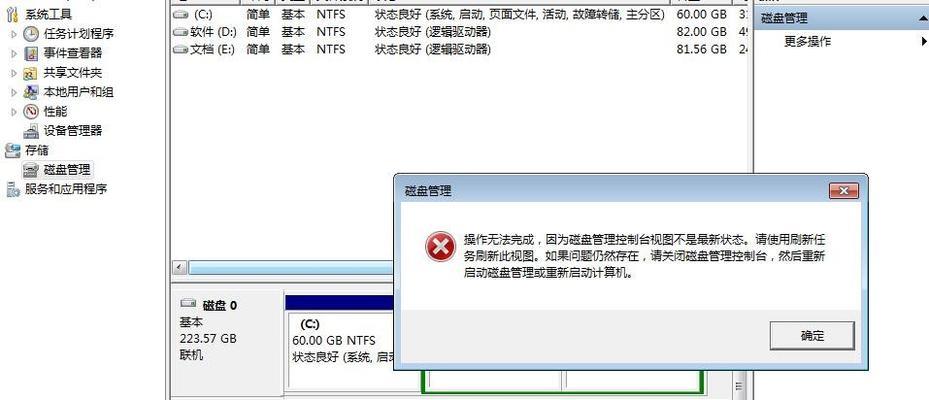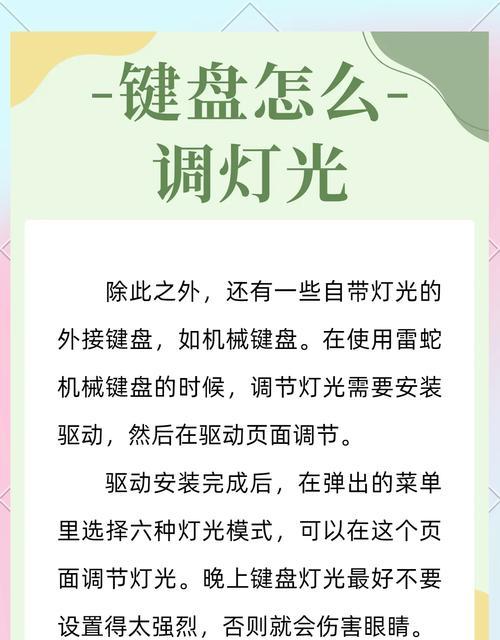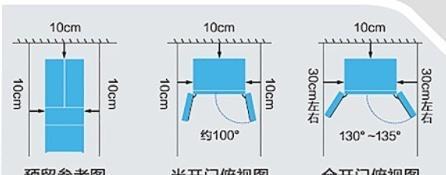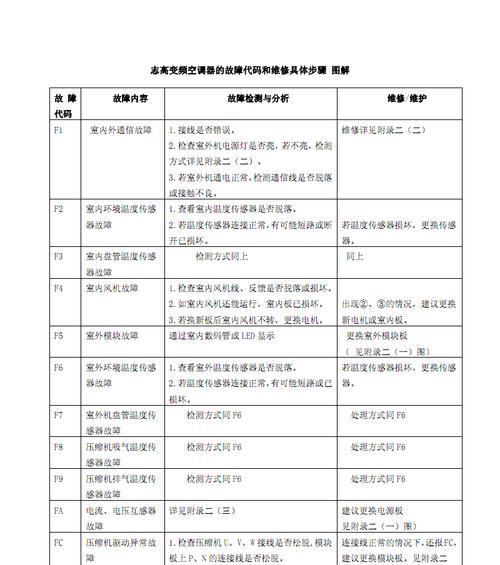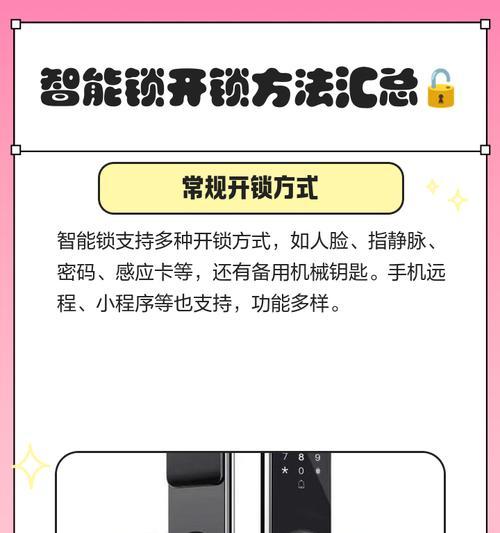电脑读卡器怎么看视频?视频播放中遇到问题怎么办?
- 家电技巧
- 2025-07-15
- 29
在数字时代,使用电脑读卡器查看和播放存储卡中的视频变得越来越普遍。无论是相机存储卡还是手机SIM卡,读卡器都能帮助我们将这些便携设备上的数据轻松转移到电脑上。但有时,播放视频可能会遇到一些问题。本文将详细介绍如何使用电脑读卡器查看视频,以及视频播放中遇到问题时的解决方法。
一、电脑读卡器查看视频的基本步骤
1.1准备工作:安装驱动和软件
在开始之前,请确保您的电脑已经安装了适合您读卡器的驱动程序。如果驱动安装正确,大多数操作系统会自动识别并安装必要的驱动。
接着,如果需要,您可以安装额外的视频播放软件。虽然Windows系统自带的视频播放器可以打开大多数视频格式,但某些特定格式的视频可能需要专门的软件来播放,例如VLC、PotPlayer等。
1.2连接读卡器和电脑
将电脑读卡器连接到电脑的USB接口。插入读卡器后,电脑会自动识别新的硬件设备。
1.3插入存储卡
将您的存储卡插入电脑读卡器中。如果读卡器是多功能的,确保您插入正确的插槽。大多数读卡器都会有标识,指示哪个插槽支持哪种类型的卡。
1.4打开存储卡
电脑会弹出通知显示已插入可移动磁盘。打开它,您可以看到存储卡中的所有文件和文件夹。
1.5查找并播放视频
在存储卡中找到视频文件,双击它即可用默认的视频播放器打开。如果遇到无法识别的视频格式,可以选择事先下载的视频播放软件尝试打开。

二、视频播放中遇到问题的解决方法
2.1视频无法打开或播放
如果视频无法打开或播放,可以按照以下步骤排查问题:
检查文件是否损坏:尝试在其他设备上播放该视频文件,判断文件是否损坏。
更新视频播放软件:确保您的视频播放软件是最新版本,旧版本可能不支持某些新格式的视频。
安装解码器:某些视频格式需要特定的解码器才能播放,尝试安装相应的解码器。
调整显示设置:在视频播放软件中,检查输出设置,确保与您的显示设备兼容。
2.2视频播放时出现卡顿
视频播放时卡顿可能是由于以下原因:
电脑硬件性能不足:视频播放需要一定的CPU和内存资源。如果电脑硬件性能不足,尝试降低视频播放质量或关闭其他程序。
读卡器速度慢:如果使用的是USB2.0接口的读卡器,传输速度较慢可能会导致播放卡顿。建议使用USB3.0或更高版本的读卡器。
存储卡读写速度:检查存储卡的读写速度,低速卡可能会在读取大数据量的视频时造成卡顿。
2.3视频播放无声音
视频播放无声音时,可以尝试以下解决方法:
检查音频设备设置:确保电脑音频设备设置正确,没有被静音。
检查音频文件是否损坏:和视频文件一样,音频文件也有可能损坏。尝试使用其他音频文件测试。
更新音频驱动程序:有时候,音频驱动程序过时或损坏也会导致播放无声音。检查并更新音频驱动程序。
2.4视频播放时画面不正常
如果视频播放时画面出现扭曲、闪烁或颜色不正常,可以:
检查视频文件是否完整:尝试修复或转换视频文件。
更新显卡驱动程序:确保显卡驱动程序是最新的,以支持当前的视频播放。

三、常见问题解答
Q1:电脑读卡器可以连接哪些类型的存储卡?
A1:大多数电脑读卡器支持常见的存储卡类型,如SD卡、microSD卡、CF卡等。不同读卡器支持的卡类型可能有所不同,购买时请根据需要选择。
Q2:存储卡中的视频文件怎么转码为其他格式?
A2:可以使用视频转换软件,如格式工厂,将视频文件转码为其他格式。在转换过程中,注意选择合适的参数以保证视频质量和兼容性。
Q3:电脑读卡器在没有存储卡的情况下能做什么用?
A3:即便没有存储卡插入,一些多功能读卡器也可以作为USB扩展器使用,提供额外的USB接口。
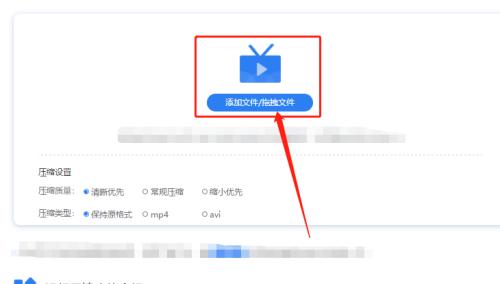
四、综合以上
通过本文的介绍,您已经了解了如何使用电脑读卡器查看视频以及在播放过程中可能遇到的问题及其解决方法。正确使用读卡器和解决播放问题,可以确保您顺畅地访问和欣赏存储卡中的视频内容。如果您遇到本文未提及的问题,也可以利用网络资源寻找相应的解决方案,或者联系专业技术人员获取帮助。
版权声明:本文内容由互联网用户自发贡献,该文观点仅代表作者本人。本站仅提供信息存储空间服务,不拥有所有权,不承担相关法律责任。如发现本站有涉嫌抄袭侵权/违法违规的内容, 请发送邮件至 3561739510@qq.com 举报,一经查实,本站将立刻删除。!
本文链接:https://www.zhenyan.net/article-11365-1.html